- Etape 1 Téléchargez l'application de Dr.Fone
- • Téléchargez et installez le programme Dr.Fone sur votre ordinateur.
- • Lancez-le, puis sélectionnez "Restaurer Social App" dans les options disponibles.
Les 8 Problèmes et Solutions de Viber
May 23, 2025 • Déposé à: Gestion de Apps de Réseaux Sociaux • Des solutions éprouvées
- Partie 1 : Comment télécharger et installer Viber pour PC en ligne
- Partie 2 : Comment sauvegarder des messages Viber
- Partie 3 : Comment puis-je utiliser Viber sans numéro de téléphone
- Partie 4 : Pourquoi Viber ne sonne pas sur mon iPhone
- Partie 5 : Pourquoi Viber se déconnecte-t-il
- Partie 6 : Comment retrouver un historique effacé Viber incorrectement supprimés
- Partie 7 : Pourquoi Viber est toujours en ligne
- Partie 8 : Pourquoi Viber ne trouve pas de contacts
Partie 1 : Comment télécharger et installer Viber pour PC en ligne
Si vous souhaitez utiliser Viber sur le bureau, vous devez aller à ce fonctionnaire Lien Viber pour PC et télécharger Viber pour PC à partir de là.
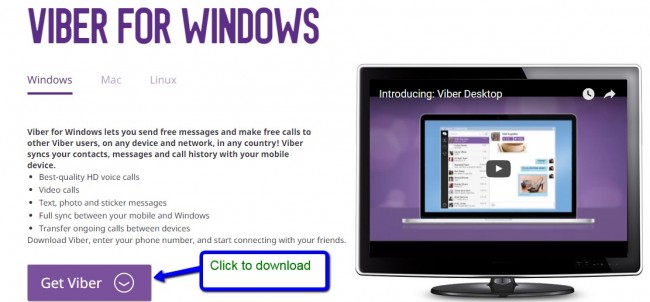
Après avoir téléchargé Viber pour PC, voyons comment installer Viber pour PC
Étape 1 : Double-cliquez sur le fichier téléchargé et cliquez sur "Accepter l'installation"
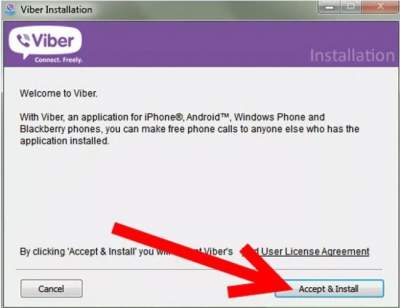
Il commencera à s'installer sur votre PC comme indiqué
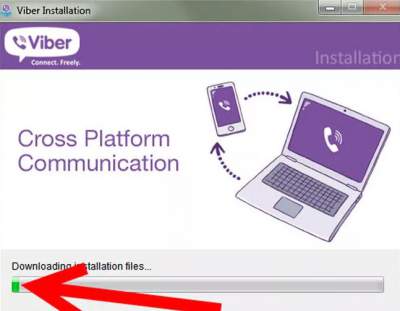
Ensuite, il vous demandera si vous avez Viber sur Mobile, il suffit de cliquer sur oui et continuer.
Étape 2 : Entrez votre numéro de mobile
Remplissez votre numéro de mobile (y compris) le code international. Le numéro de téléphone mobile doit être le même que celui utilisé pour vous inscrire sur votre mobile.
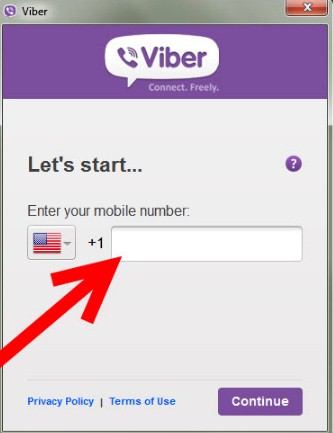
Cliquez sur Continuer.
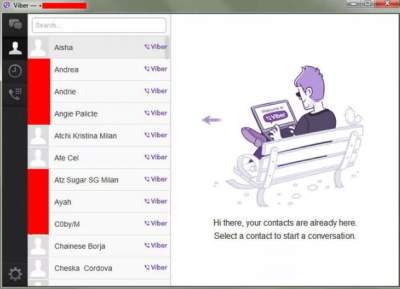
Vous avez maintenant configuré Viber sur votre PC.
Partie 2 : Comment sauvegarder des messages Viber
Dr.Fone - Transfert WhatsApp est un excellent outil lorsqu'il s'agit de sauvegarder et de restaurer des messages Viber. Parfois, nous perdons accidentellement des messages importants et des fichiers sans le souhaiter ou le savoir et cela peut être très frustrant si vous n'avez aucune idée de la façon de récupérer vos messages. En plus, le processus de récupération de vos messages Viber une fois que vous perdez les messages prend beaucoup de temps. Donc, la meilleure chose à faire est d'éviter de perdre les messages en premier lieu en faisant de sauvegarde et de restauration.

Dr.Fone - Transfert WhatsApp
Restaurez la sauvegarde de vos messages, photos et historique des appels Viber en 1 seul clic !
- Sauvegardez tout votre historique de chat Viber en un seul clic.
- Restaurez uniquement les conversations souhaitées.
- Exportez un élément de la sauvegarde pour l'impression.
- Facile à utiliser et sans risque pour vos données.
- Prise en charge de l'iPhone SE/6/6Plus/6s/6s Plus/5s/5c/5/4/4s qui exécutent l'iOS 9.3/8/7/6/5/4
- Entièrement compatible avec Windows 10 ou Mac 10.11.
Étapes pour sauvegarder les messages Viber à partir d'iPhone/iPad
- Etape 2 Connectez vos appareils à l'ordinateur
- • Ensuite, vous verrez la fenêtre du programme comme à droite. Vous devez choisir "Sauvegarder" , et puis obtenez votre iPhone ou iPad connecté à l'ordinateur.
Partie 3 : Comment puis-je utiliser Viber sans numéro de téléphone ?
Saviez-vous que vous pouvez techniquement utiliser Viber sans numéro de téléphone ou smartphone ?
Viber est un excellent outil de communication via votre smartphone. Mais maintenant, vous pouvez utiliser Viber via votre PC sans carte SIM. Le seul obstacle qui se trouve entre l'utilisation de votre Viber sur PC est que vous devez d'abord l'avoir installé sur votre smartphone. Mais comme les gens n'ont toujours pas de smartphone, il est toujours possible d'utiliser Viber sur PC sans smartphone.
Étape 1 : Connectez-vous au Wi-Fi ou à Internet depuis votre iPad/Tablet
Une fois que vous avez connecté votre tablette ou votre ipad à Internet, vous devez télécharger et installer l'application Viber. Si vous êtes invité à entrer votre numéro de cellulaire, entrez le numéro de cellulaire que vous recevrez et confirmez.
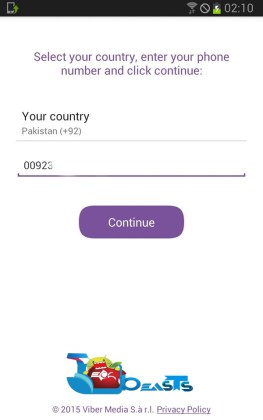
Un message SMS avec le code sera envoyé à votre téléphone cellulaire ordinaire. Copiez ce code et utilisez-le pour activer votre tablette/iPad
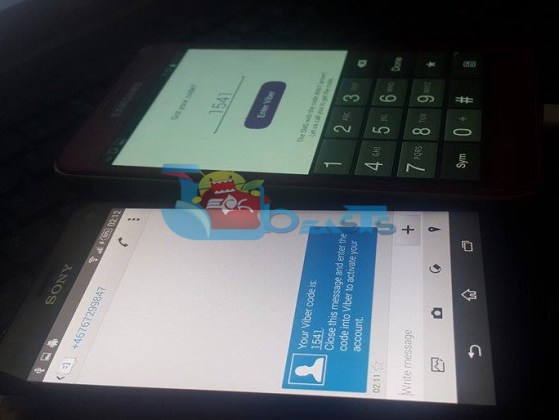
Une fois que vous avez entré le code de vérification, vous pouvez être en mesure de configurer Viber sur votre iPad ou Tablet. Vous pouvez alors ajouter un contact et commencer à appeler vos amis et vos proches. Si votre Viber ne sonne pas, vérifiez vos paramètres de son.
C'est tout.
Partie 4 : Pourquoi Viber ne sonne pas sur mon iPhone
Vérifiez votre iPhone et vient de découvrir qu'il y a plusieurs appels manqués ? Si vous n'avez pas entendu les appels, cela signifie que votre Viber ne sonne pas sur votre iPhone. Pour résoudre ce problème Viber, procédez comme suit :
Étape 1 : Vérifiez si iphone n'est pas en mode silencieux
Étape 2 : Allez aux paramètres
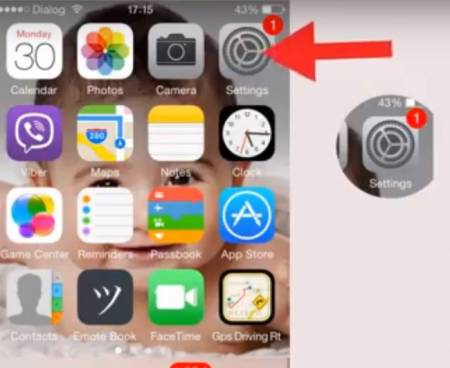
Étape 3 : Puis faites défiler jusqu'à "Notifications"
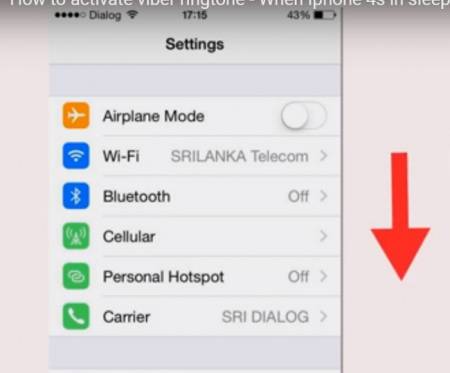
Étape 4 : Sous style d'alerte, définissez-le sur "Bannière" ou "Alertes"
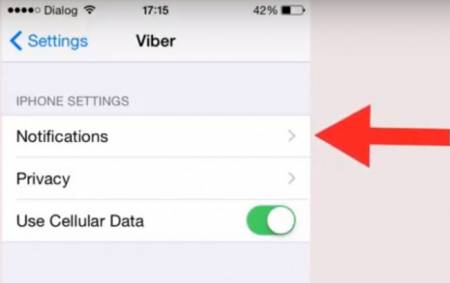
Étape 5 : Activez le son d'alerte
Partie 5 : Comment sauvegarder des messages Viber
Dr.Fone - Transfert WhatsApp (iOS) est un excellent outil lorsqu'il s'agit de sauvegarder et de restaurer des messages Viber. Parfois, nous perdons accidentellement des messages importants et des fichiers sans le souhaiter ou le savoir et cela peut être très frustrant si vous n'avez aucune idée de la façon de récupérer vos messages. En plus, le processus de récupération de vos messages Viber une fois que vous perdez les messages prend beaucoup de temps. Donc, la meilleure chose à faire est d'éviter de perdre les messages en premier lieu en faisant de sauvegarde et de restauration.

Dr.Fone - Transfert WhatsApp
Restaurez la sauvegarde de vos messages, photos et historique des appels Viber en 1 seul clic !
- Sauvegardez tout votre historique de chat Viber en un seul clic.
- Restaurez uniquement les conversations souhaitées.
- Exportez un élément de la sauvegarde pour l'impression.
- Facile à utiliser et sans risque pour vos données.
- Prise en charge de l'iPhone 11/Xs/8/7/SE/6/6Plus/6s/6s Plus/5s/5c/5/4/4s qui exécutent l'iOS 11 ou antérieur
- Entièrement compatible avec Windows 10 ou Mac 10.11.
Étapes pour sauvegarder les messages Viber à partir d'iPhone/iPad
- Etape 1 Téléchargez l'application de Dr.Fone
- • Téléchargez et installez le programme Dr.Fone sur votre ordinateur.
- • Lancez-le, puis sélectionnez "Restaurer Social App" dans les options disponibles.
- Etape 2 Connectez vos appareils à l'ordinateur
- • Ensuite, vous verrez la fenêtre du programme comme à droite. Vous devez choisir "Sauvegarder" , et puis obtenez votre iPhone ou iPad connecté à l'ordinateur.
Partie 6 : Pourquoi Viber se déconnecte-t-il
Avez-vous des problèmes avec votre Viber déconnecté. Si vous venez d'avoir un problème où vous avez déconnecté Viber, c'est probablement parce qu'il y a un problème avec votre périphérique ou le Wi-Fi.
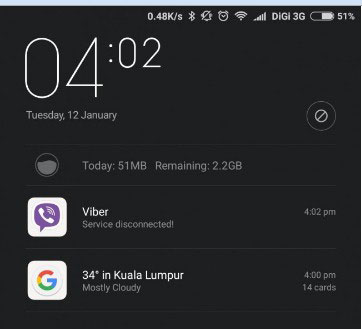
Alors, pourquoi Viber se déconnecte-t-il ? Cela pourrait résulter d'un certain nombre de problèmes tels que :
probléme sur viber 1 : 'Déconnecté. Les messages et les appels ne sont pas disponibles.'
Ce problème de Viber pourrait probablement résulter d'un problème technique avec Viber. Peut-être n'y at-il rien que vous pouvez faire à ce sujet, sauf pour attendre que l'application soit reliée à nouveau. Vous pouvez également rencontrer ce message si Viber a été bloqué dans votre région pour une raison quelconque. Par tous les moyens, s'il s'agit d'un problème technique, le problème ne devrait pas durer longtemps avant qu'il soit opérationnel.
probléme sur viber 2 : 'Viber Service déconnecté'
Peut-être le problème dans ce cas est votre pouvoir. Procédez comme suit pour modifier les options d'alimentation Viber
Étape 1 : Allez aux "paramètres" "paramètres supplémentaires"
Étape 2 : Ensuite, allez au "batterie et performance" "gérer l'utilisation des batteries d'applications"
Étape 3 : Cliquez sur "Choisir les applications"
Étape 4 : Sélectionnez maintenant "Personnalisé". Sous RÉSEAU DE FOND, sélectionnez "Rester connecté".
Cela devrait résoudre votre problème.
Partie 7 : Comment récupérer des messages Viber incorrectement supprimés
Dr.Fone - Récupération de données est un outil de récupération Viber qui peut être utilisé pour récupérer les messages perdus, images, vidéos, historique des appels, audio et ainsi de suite.
Peut-être que vous avez accidentellement supprimé vos messages ou des photos ou une mise à jour logicielle nettoyé votre iPhone, ou votre iOS iPhone juste écrasé. Il existe en fait de nombreuses raisons pour lesquelles vous pouvez vous retrouver dans une situation où vous avez perdu vos données Viber sur iPhone.
Quoi qu'il en soit, vous avez besoin de Dr.Fone - Récupération de données iPhone pour vous aider à récupérer tout dans votre iPhone/iPad. Le programme est un logiciel de récupération de données Viber qui peut effectivement restaurer vos fichiers sans perdre vos mots de passe.

Dr.Fone - Récupération de données (ios)
Le meilleur logiciel de récupération de données iPhone et iPad au monde.
- Taux de reprise le plus élevé de l'industrie.
- Récupérez des photos, des vidéos, des contacts, des messages, des notes, des journaux d'appels, etc.
- Compatible avec les derniers appareils iOS.
- Prévisualisez et récupérez sélectivement ce que vous voulez de la sauvegarde d'iPhone/iPad, iTunes et iCloud.
- Exportez et imprimez ce que vous voulez à partir de sauvegarde des appareils iOS, iTunes et iCloud.
Étapes pour récupérer les données supprimés de Viber par Dr.Fone - Récupération de données iPhone
Étape 1 : Connectez votre iPhone à l'ordinateur à l'aide d'un câble de données.
Démarrez le logiciel. Veuillez noter que votre logiciel Dr.Fone détectera automatiquement votre iPhone et vous montrera la fenêtre de récupération appelée "Récupérer depuis appareil iOS"
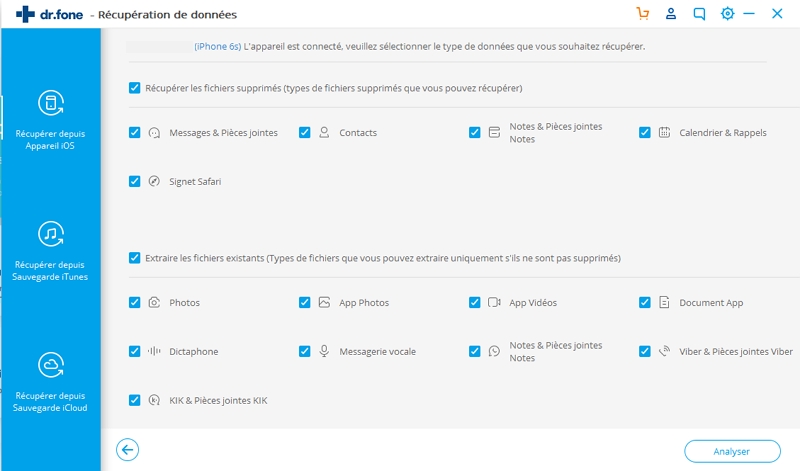
Étape 2 : Analyser l'iPhone pour les messages Viber
Une fois que votre iPhone a été détecté, l'étape suivante consiste à analyser le périphérique en cliquant sur "Démarrer l'analyse". Cela permet au programme d'analyser votre iPhone pour les données perdues ou supprimées. En fonction de la quantité de données dans le périphérique, l'analyse peut prendre quelques heures. Si vous voyez des données les données que vous avez recherchées et que vous ne voulez pas plus, vous pouvez cliquer sur le bouton "pause" et le processus s'arrêtera.
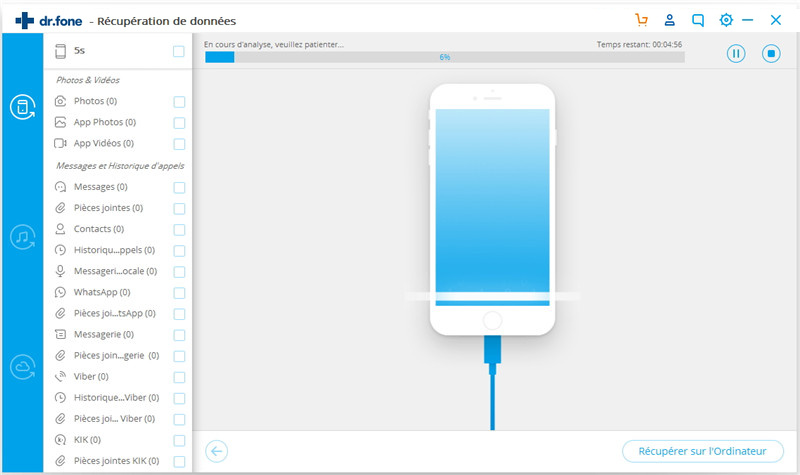
Étape 3 : Prévisualiser et effectuer une récupération sélective des messages Viber
Maintenant que vous avez terminé l'analyse de l'iPhone pour les messages Viber perdus ou supprimés, la prochaine chose que vous devez faire est de les prévisualiser. Sélectionnez tous les fichiers que vous souhaitez récupérer.
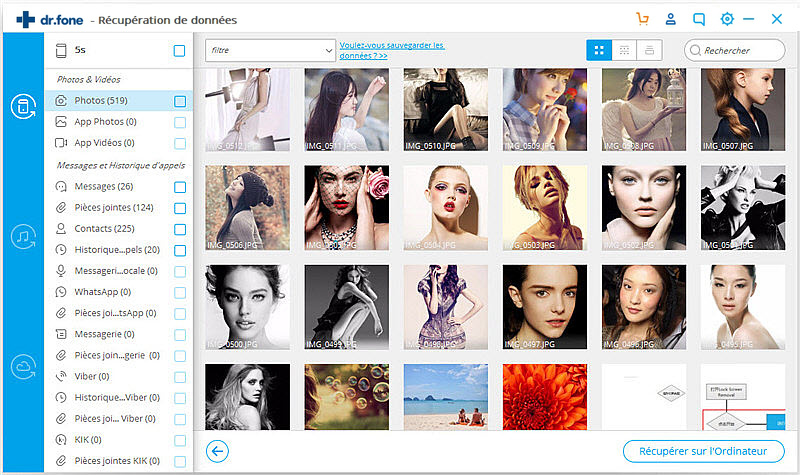
Étape 4 : Récupérer des messages Viber depuis votre iPhone
Pour faire la restauration de Viber dans l'iPhone, vous devez sélectionner toutes les données que vous voulez restaurer, puis cliquez sur "Récupérer". Cela récupérera toutes les données Viber supprimées sélectionnées sur votre PC. Dans le cas des messages Viber, votre outil vous demandera si vous voulez "Récupérer sur l'ordinateur" ou si vous voulez "Récupérer sur le périphérique".
Partie 8 : Pourquoi Viber toujours en ligne
Avant de regarder pourquoi votre Viber reste toujours en ligne, il est important de comprendre les termes en ligne et hors ligne dans le contexte de Viber.
En ligne signifie simplement que votre Viber s'exécute en arrière-plan et que vous êtes disponible pour recevoir des messages ou des appels. Toutefois, cet état passe en mode hors connexion lorsque vous n'êtes pas connecté à Internet ou WiFi ou lorsque vous utilisez l'option 'Quitter' qui peut être trouvée dans le Viber.
Un utilisateur peut également utiliser une option d'économie d'énergie qui désactive le logiciel après un certain temps d'inactivité.
Comment changer votre statut en ligne de Viber
Étape 1 : Ouvrez votre application Viber sur votre iPhone
Étape 2 : Cliquez sur "plus" dans le coin inférieur droit de votre iPhone, puis passez à "Confidentialité"
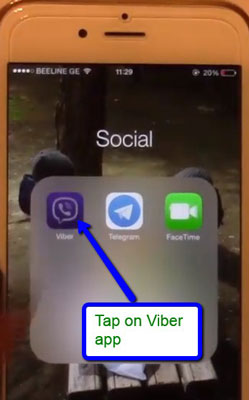
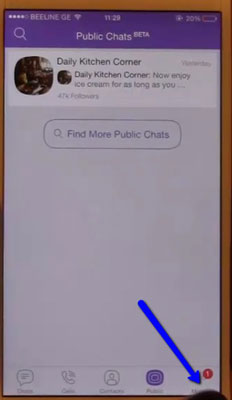
Étape 3 : Allez à "Partager" en ligne "Statut"
Notez que vous pouvez soit transformer votre statut en ligne une fois dans une période de 24 heures. Ou l'instance si vous l'allumez, vous ne pouvez l'éteindre après 24 heures. Le fait de transformer votre statut en ligne ressemblera à la capture d'écran ci-dessous.
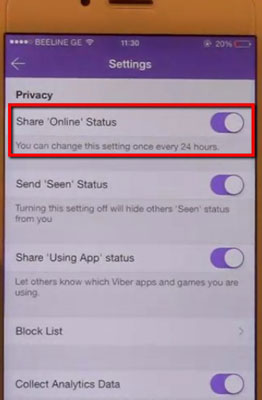
Partie 9 : Pourquoi Viber ne trouve pas de contacts
Viber se synchronise toujours avec la liste de contacts de votre téléphone mobile. En d'autres termes, si vous souhaitez ajouter une personne dans votre liste de contacts Viber et qu'ils sont dans la liste de contacts de votre téléphone, vos noms apparaîtront toujours dans vos contacts Viber. Cependant, parfois Viber peut avoir des problèmes avec les contacts affichant ce qui rend difficile de trouver des contacts. La raison en est que la synchronisation est retardée ou même perturbée. Dans ces cas, vous pouvez résoudre ce problème en utilisant les conseils ci-dessous :
Étape 1 : Assurez-vous que votre appareil est connecté à Internet
Une des raisons communes pour lesquelles votre Viber ne peut pas trouver de contacts pourrait être due à des problèmes de connexion. Assurez-vous que vous êtes connecté à une forte connexion 4G ou Wi-Fi. Vous devez donner une connexion forte pour Viber à la synchronisation.
Étape 2 :. Allez dans Paramètres généraux et cliquez sur "Synchroniser les contacts"
En fait, la synchronisation de vos contacts après avoir assuré que votre connexion est forte pourrait résoudre assez bien chaque problème avec les contacts Viber.
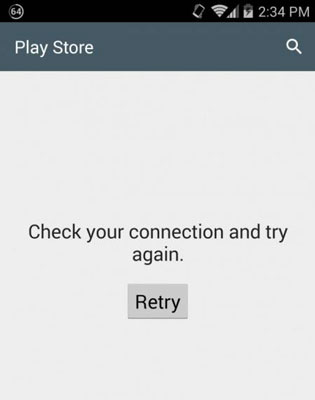
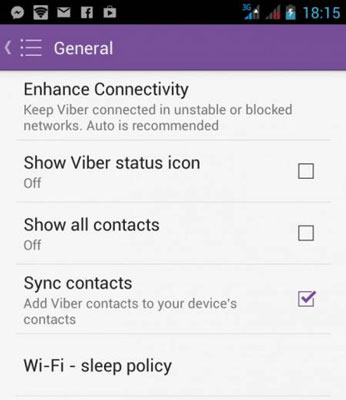
Étape 3 : Vérifiez les paramètres de votre appareil
Vous devez également vérifier si les paramètres de votre appareil ont été réglés sur "Tous les contacts". Cela permettra à Viber de reconnaître tous vos contacts.
Si vous utilisez l'iPhone, allez dans "Paramètres", puis cliquez sur "E-mail", puis "Contacts", tapez "Importer contacts SIM". Cette importation des contacts viber de votre téléphone à votre Viber.
Veuillez noter que seuls les utilisateurs de Viber peuvent afficher leurs contacts sur Viber.
Viber est livré avec beaucoup de problèmes si vous n'êtes pas familier avec eux. La chose la plus importante est de suivre toutes les instructions tout en la mettant en place. Si vous rencontrez des problèmes Viber tels que la sauvegarde et la restauration, ainsi que des problèmes de récupération de données, cet article fournit les solutions à vos problèmes.















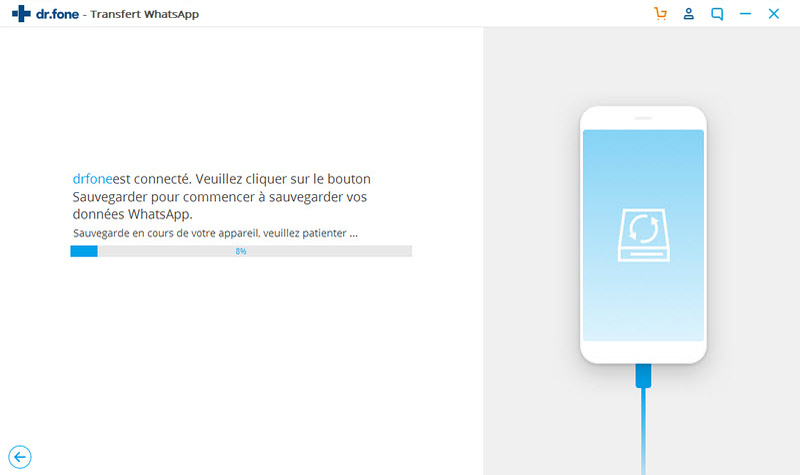
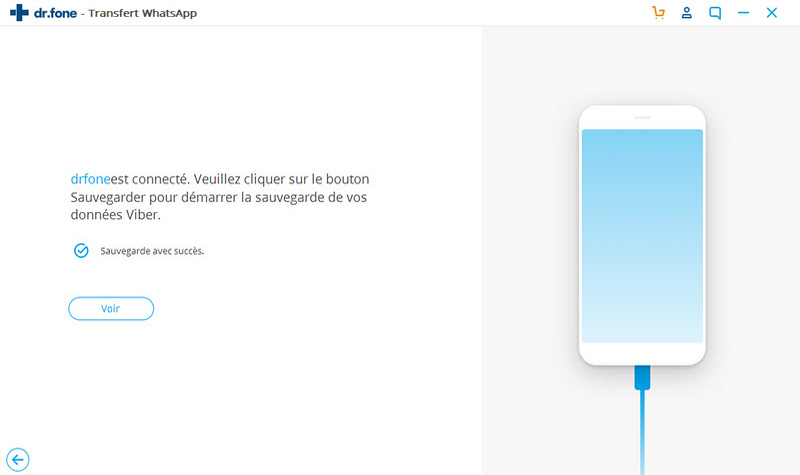





Blandine Moreau
staff Rédacteur